dit internet bliver langsomt ? Vil du ændre DNS i Vinduer 8 ? I dette indlæg vil jeg forklare, hvordan man ændrer DNS-serverindstillingerne i Vinduer.8.Vi er nødt til at vide om, hvad der erdns og dets konfigurationer. DNS mean, Domainname systems, som hjælper os med at konvertere vores domænenavne til computerlæsbare IP-adresser ( internet protocol). Eksempel, når vi skriver OPENW3.COM i vores netsøgeradresse adress bar DNS changes OPENW3.COM IP-adresser på internetserveren. Alle bruger en automatisk indstilling i vinduer DNS-indstillinger. Men vi kan ændre den til den ønskede IP-adresse. I denne artikel vil jeg hjælpe dig, for at ændre DNS-indstillinger8.
Skift DNS-serverindstillinger i Vinduer8 !
først skal vi logge ind på vores computer, men kun som Administrator, ellers kan vi ikke ændre indstillingerne.
1. I vores personlige computer, flytte han markøren til højre nederste hjørne og vælg indstillingen Indstillinger og vælg Kontrolpanel. Se billeder nedenfor.
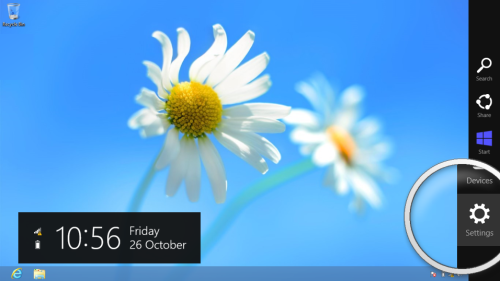

2. Når du får Kontrolpanel,skal du ændre visningen til små ikoner og vælge Netværk og delingscenter.
![]()
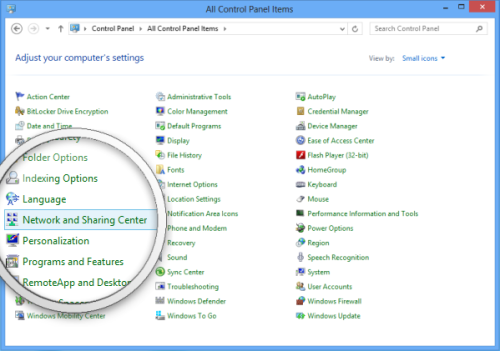
3. Kig efter change prist adapterindstillinger, højreklik derefter på dit tilsluttede netværk for egenskaber.
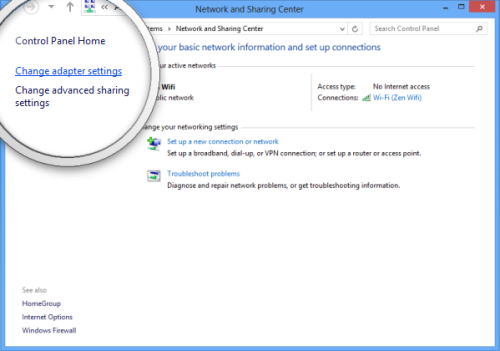
4. Dobbeltklik på og vælg Egenskaber for Krot Internet Protocol Version 4 (TCIP / IPv4)
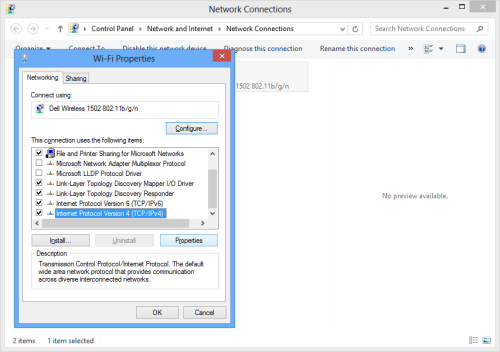
5. Brug følgende IP-adresse som følger
du kan bruge din egen internetudbyder DNS eller åbne DNS . Selv Google leverer gratis DNS-service . Et link til mit gamle indlæg Karrus hende jeg beskriver, hvordan man tester karrus DNS karrus servere, der fungerer hurtigt i dit område .
i foretrukken DNS-servertype: 8.8.8.8
i alternativ DNS-servertype: 8.8.4.4
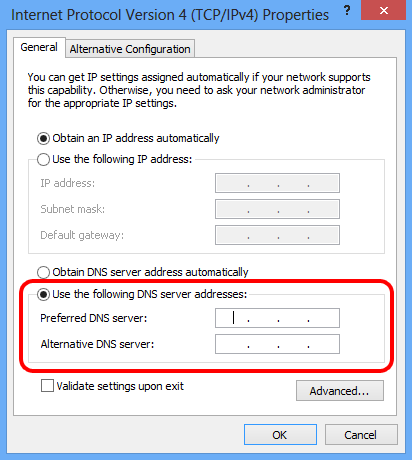
6. Klik på venstre ok . Du kan bruge de nye indstillinger i din forbindelse.